この記事では経過勘定項目(前払金・前払費用など)について解説します!
みなさん、苦手とする「+更新」機能についての解説です。
「+更新」機能の使い方を理解できていない人が多い印象です。
この機能を理解すれば、前払金・前払費用で計上した取引を抜け漏れなく計上することができます。
 電球くん
電球くん前払金・前払費用を計上したら「+更新」と覚えておきましょう!
「+更新」機能とは
「+更新」機能とは、登録済み取引の仕訳について、借方・貸方のいずれかの勘定を振替える機能です。
当初の見込みと異なる事象の発生の反映や、経過勘定の振替などに活用いただけます。
参考:freeeヘルプセンター 貸倒損失の計上・経過勘定などの振替を行う(+更新)
「+更新」機能の使う場面
「+更新」機能の使う場面について紹介します!
下のパターンを見てもどんな時に使うのかイメージできない方は多いと思いますが。。。。。



「+更新」をよく使うのは、下の2パターンやで!
・売上を先に受け取った
・費用を先に支払った
- 債権(売掛金や貸付金)が貸し倒れた
- 経過勘定(前受金・前渡金・前受収益・前払費用)を収益化・費用化する
- 仮勘定(仮受金・仮払金・建設仮勘定)を収益化・費用化する
- 収益・費用を経過勘定(前受収益・前払費用)に振替える(再振替)
- 未決済残高を口座以外の勘定科目で消し込む
参考:freeeヘルプセンター 貸倒損失の計上・経過勘定などの振替を行う(+更新)
freee会計での会計処理のやり方
「+更新」ボタンは2つあるので、僕がよく使っている方の処理方法を紹介します!
僕がよく使っているのは勘定科目の横の「+更新」ボタンです。
理由は、どの取引を更新したか分かりやすいからです。
対象の取引の勘定科目の近くに更新状況が表示されます。
支払取引を登録する
前払いなど経過勘定項目で取引を登録する
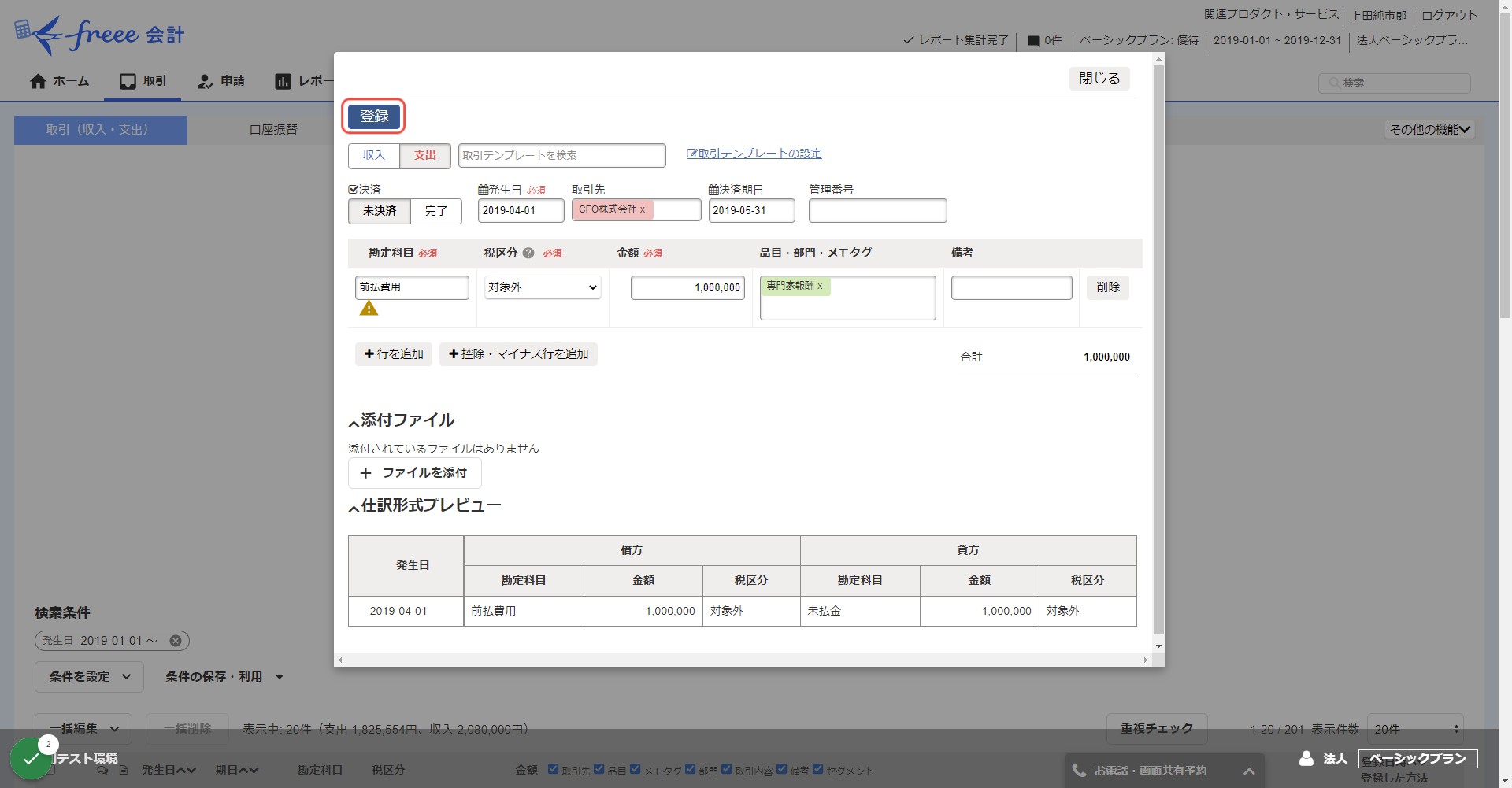
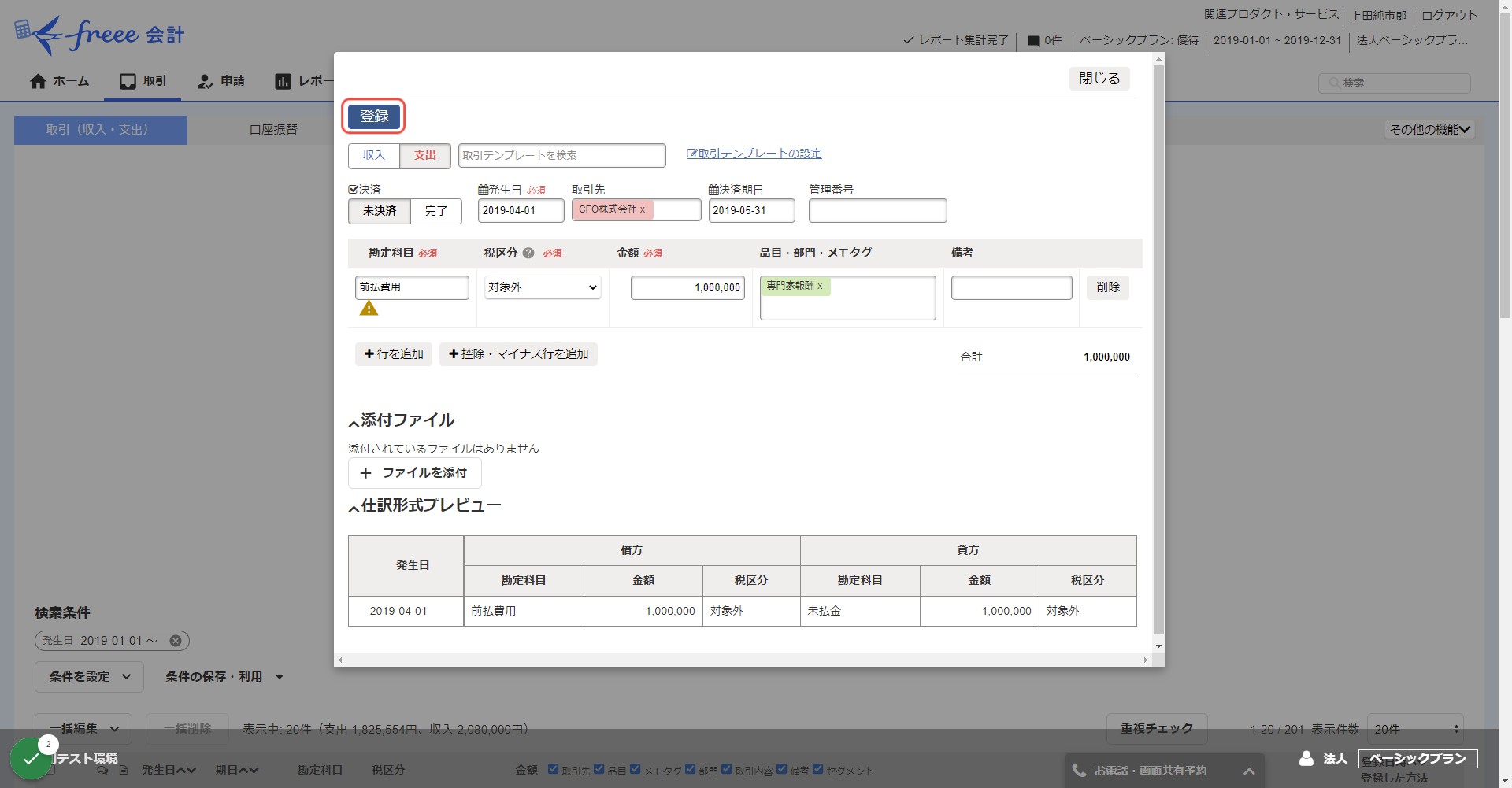
勘定科目横の「+更新」ボタンをクリック
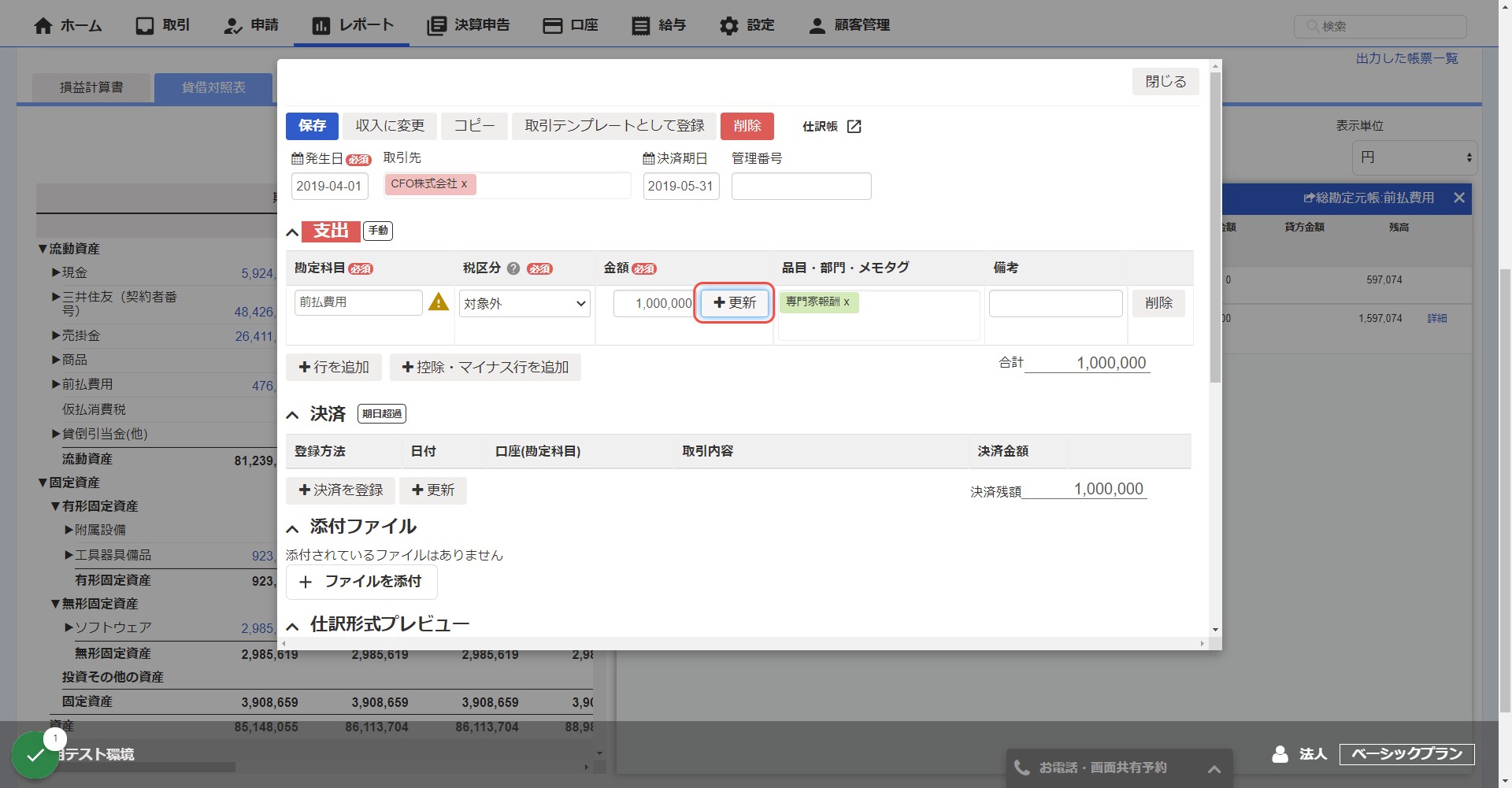
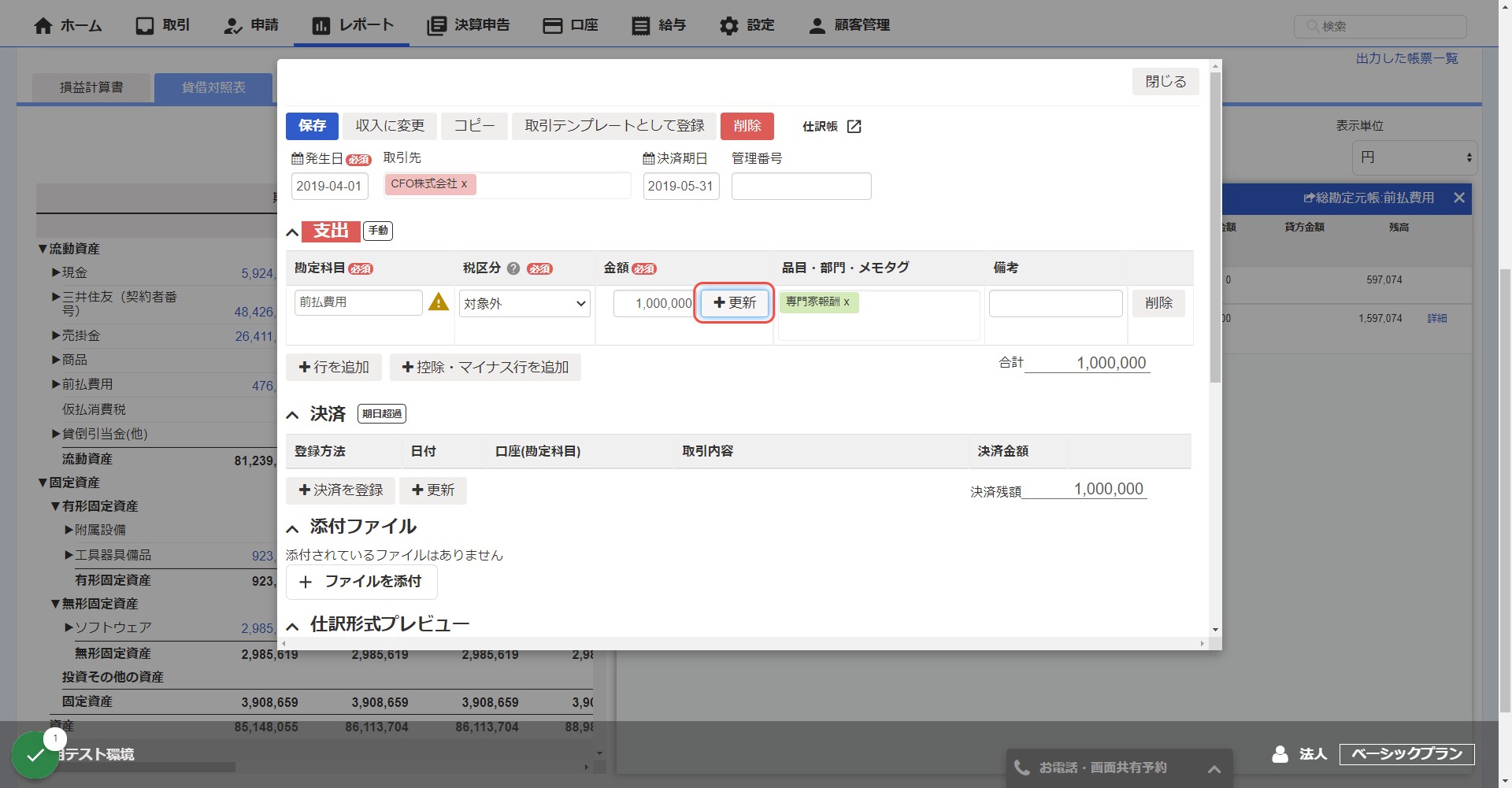
「+更新」ボタンから更新した情報が下の赤枠の中に表示されます。
下の画像は一つの勘定科目しかないので分からないかもしれないですが、どの取引を更新したのか金額の下を見れば分かりやすいです。
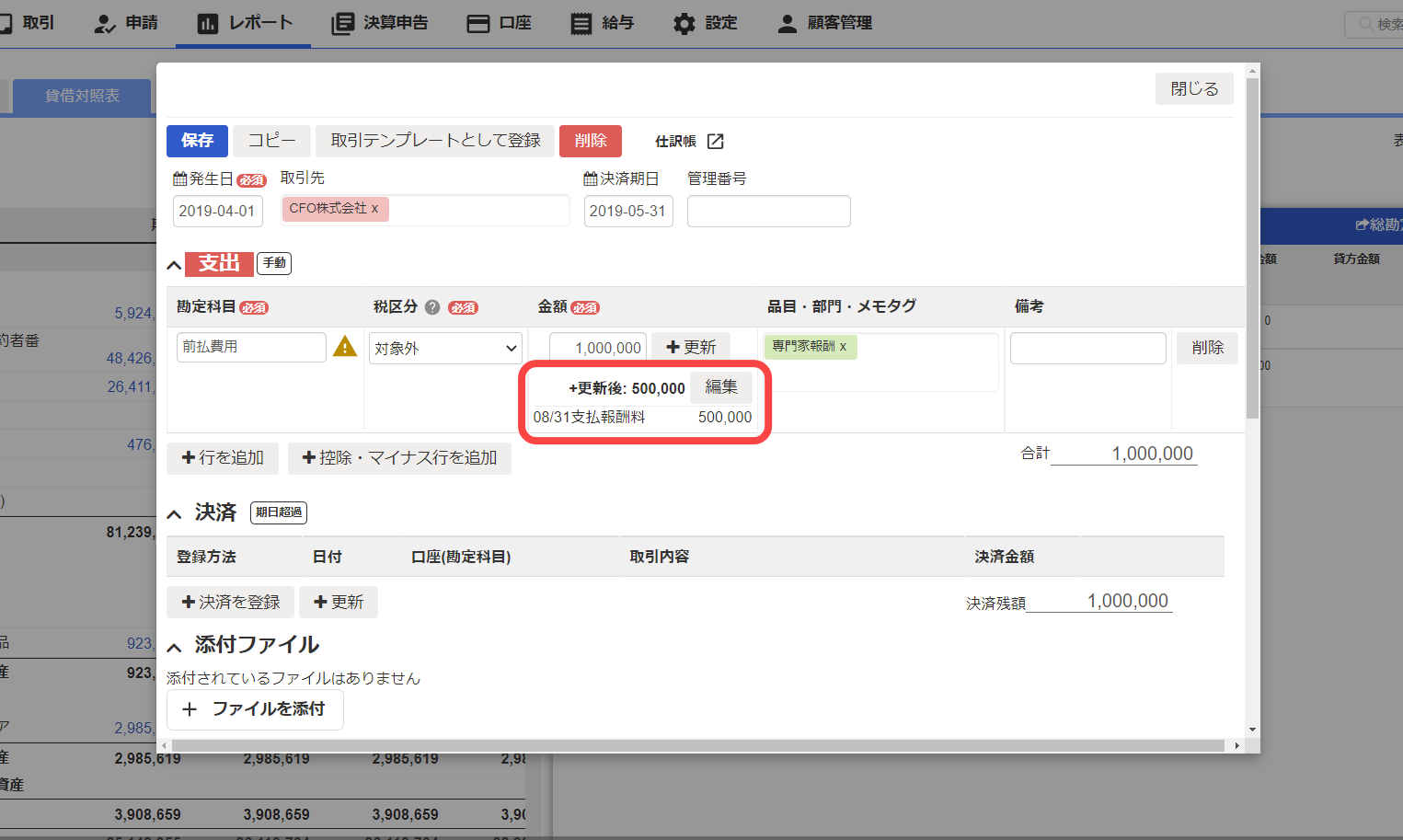
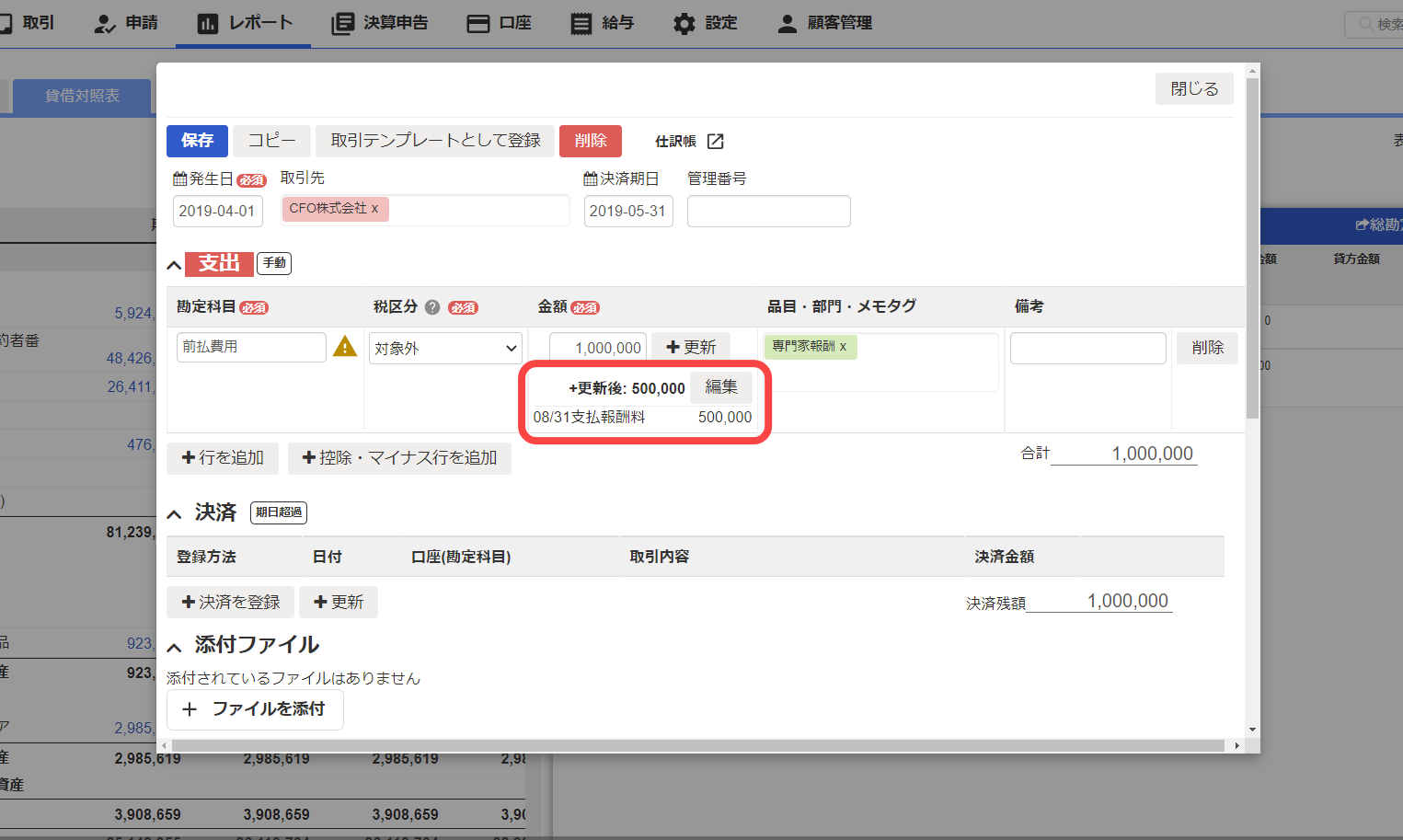
決済行に金額は入っていませんが、仕訳プレビュー部分を見て頂ければ、前払費用の費用化状況が分かります。
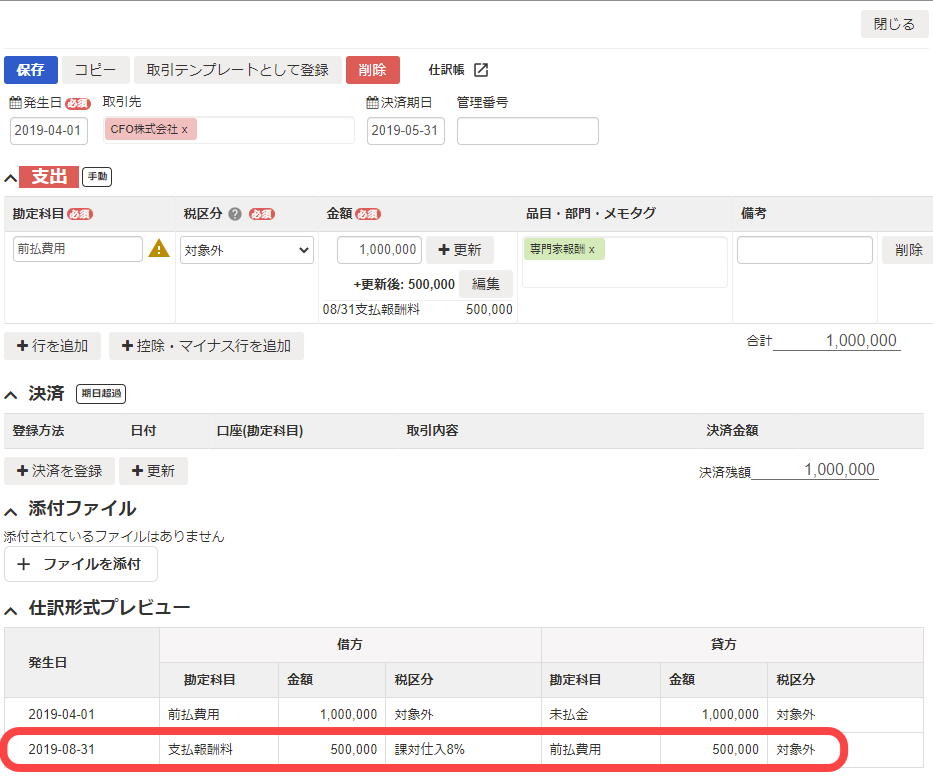
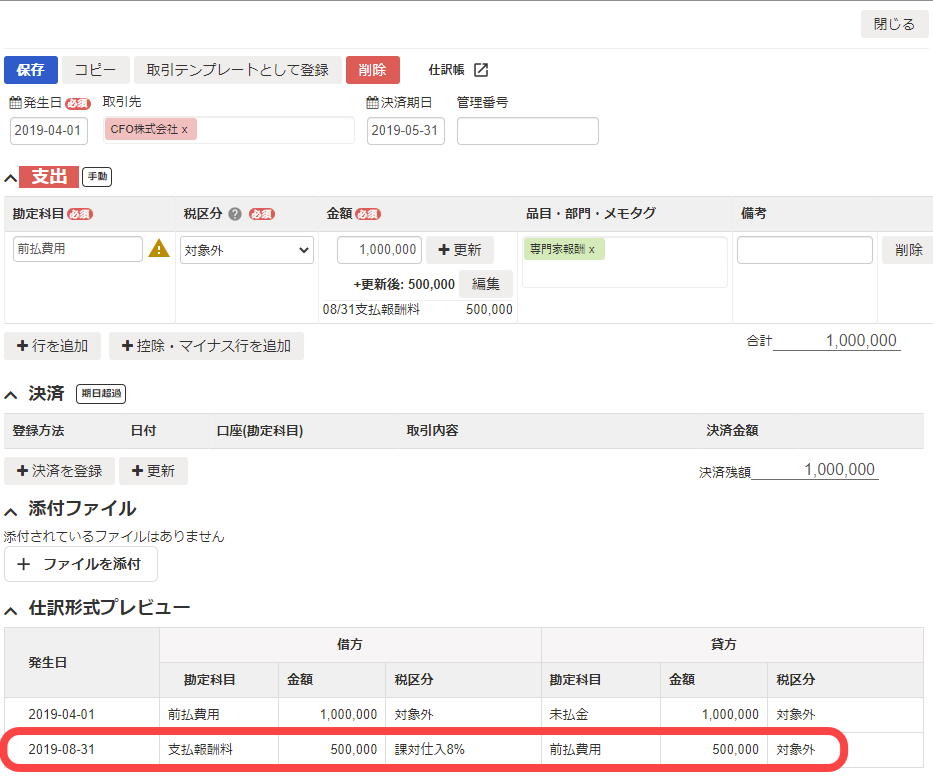
最後に
freee会計の機能を正しく使えば正しい会計を行うことができます。
「+更新」機能をどう使ったらいいのか理解できていない、しようとしない人が多いので便利なので使ってみて下さい!

コメント